在使用爱思助手时,扫描不出连接的设备是一项常见问题。这个问题可能导致用户无法进行数据备份、恢复或其他操作。了解导致此问题的原因,并掌握解决方案,对所有用户来说至关重要。
相关问题
解决方案
步骤 1: 检查设备连接
确保正确连接 USB 线
确保您的设备与计算机之间的 USB 连接良好。检查 USB 数据线是否损坏,尤其是接口部分。可以尝试使用其他 USB 线进行连接,确认问题是否依旧存在。
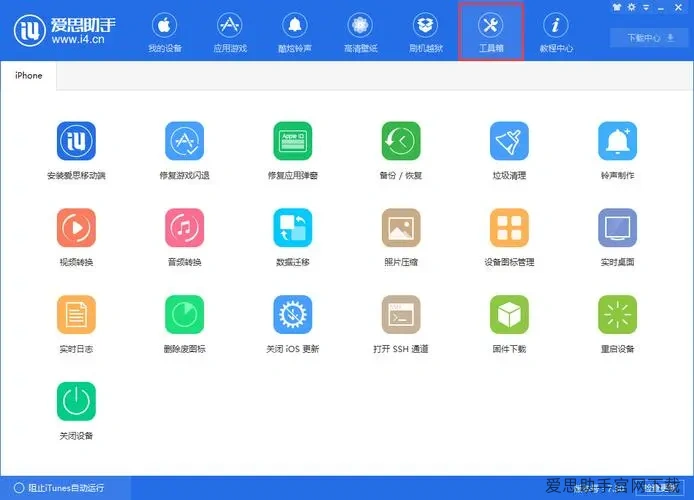
如果 USB 线正常,可以尝试更换其他 USB 接口,确保是直接连接到主板的 USB 接口,而非扩展设备或集线器。避免通过 USB 集线器连接设备,因为集线器可能会导致信号丢失。确保口边无灰尘或异物影响连接。
在不同的计算机上测试设备连接也是一个有效的方法。通过确认其他计算机的识别情况,可以减少问题的复杂性。
步骤 2: 确认设备信任设置
检查设备信任提示
每次连接到新计算机时,iOS 设备都会弹出“是否信任此计算机”的提示。如果您未选择“信任”,爱思助手将无法识别设备。
在连接设备后,解锁您的设备,并查看屏幕上是否弹出该信任提示。如果提示出现,但未选择信任,请务必点击“信任”。
若信任提示没有出现,也许需要在“设置”>“通用”>“重置”中选择“重置位置与隐私”,重启设备后再尝试连接。
步骤 3: 更新驱动程序
确保驱动程序已正确安装
缺少或过时的驱动程序是导致设备无法被爱思助手识别的主要因素之一。可以通过设备管理器检查并更新驱动程序。
打开设备管理器,找到“便携式设备”部分。右键单击您的 iOS 设备,选择“更新驱动程序”。有时自动更新可以解决问题;如果无效,您可以手动下载 Apple USB 驱动程序并安装。
确保您下载的驱动程序来自爱思助手官网或官方渠道,以避免非兼容驱动导致的其他问题。
爱思助手扫描不出设备的问题虽然看似简单,但往往涉及连接、设置和驱动等多方面因素。通过逐步检查连接、信任设置和驱动程序,用户可以有效地解决此问题。同时,也用户定期访问 爱思助手 网站,获取最新的软件版本以及详细的使用指导。这不仅能提高操作的成功率,还能避免潜在的技术难题。
面对这些问题时,具备一定的技术知识能让用户更从容应对,也能提升对 爱思助手 的使用体验。如果仍然无法解决,考虑咨询专业技术支持或查阅爱思助手电脑版的最新指南。保持系统和驱动最新,可以显著减少问题的发生。
关键词:
爱思助手 下载,爱思助手 官网,爱思助手 电脑版,爱思助手 官网下载

